GO语言从入门到放弃二:Goland安装与配置
Goland安装与配置
一、安装Goland 开发工具
(一)、介绍
Goland是由JetBrains公司旨在为go开发者提供一个符合人体工程学的新的商业IDE。这个IDE整合了Intellij平台的有关go语言的编码辅助功能和工具集成特点,它具有以下特点:编码辅助功能符合人体工程学的设计工具的集成Intellij插件生态系统
(二)、下载及安装
官网下载地址:https//www.jetbrains.com/go/download/。下载完成后,在本地执行解压,安装。安装过程点击“next”按钮,选择要安装的路径,然后点击“next ”出出现安装选项,根据你的电脑的型号,选择合适的版本后点击“next”按钮,接着保持默认的程序启动目录,点击“install”进行安装,整个安装过程很快,几乎一路next到底
(三)、使用Goland
打开Goland工具
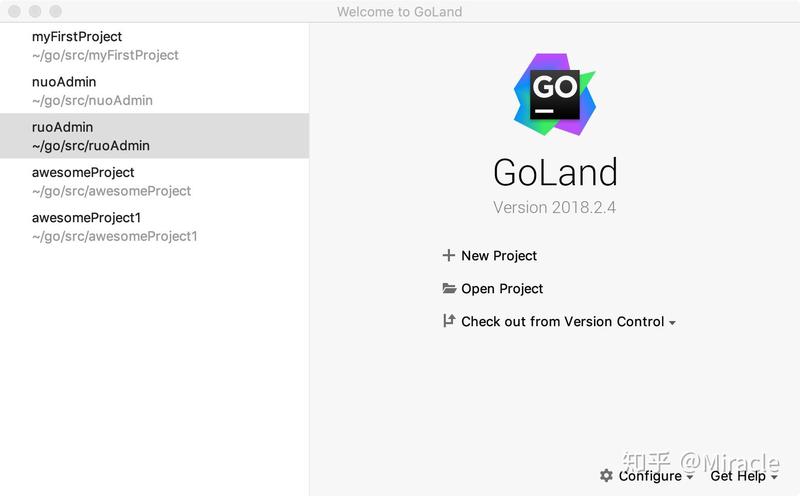
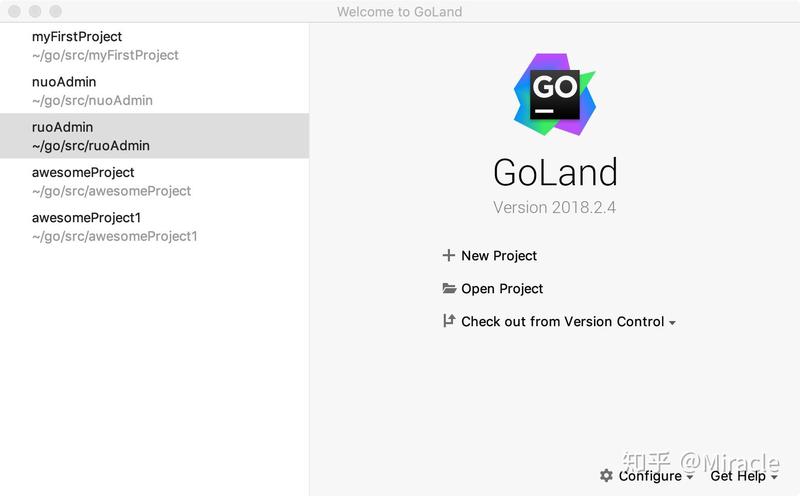
2.创建项目:
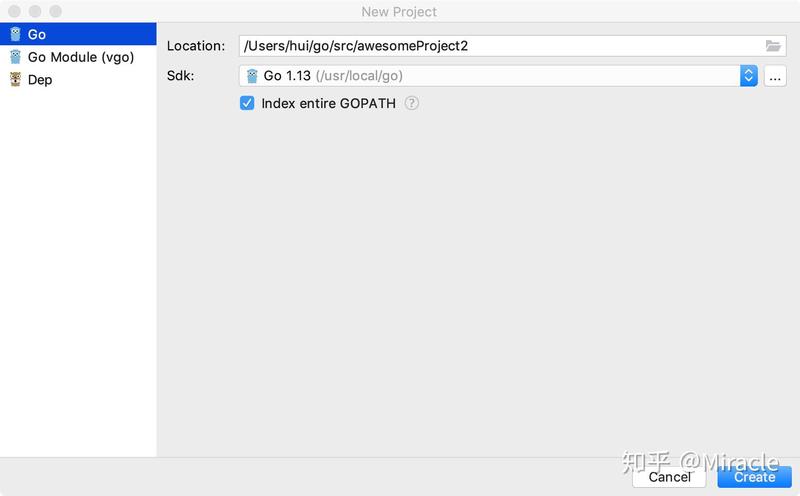
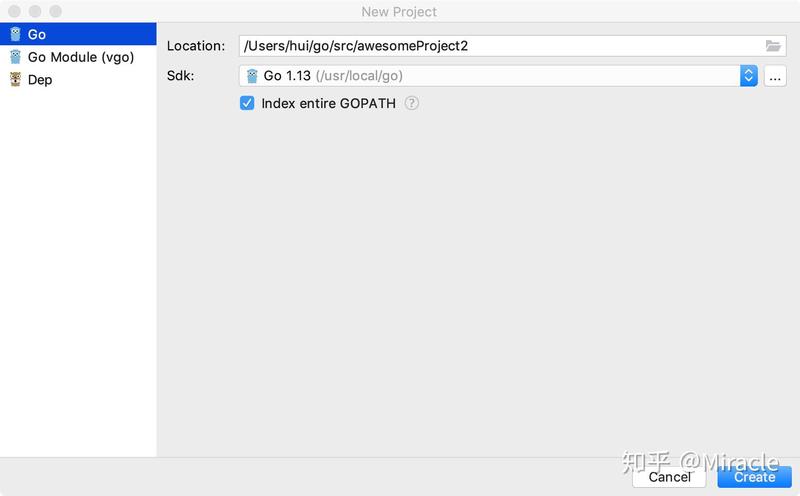
二、第一个程序:HelloWord
(一)编写第一个程序
打开编译器创建一个新的helloword.go文件,并输入以下内容:
执行go程序执行go程序由几种方法方法一:使用go run命令step1:使用快捷键win+R,输入cmd打开命令行提示符Step2:进入helloword.go所在的目录Step3: 输入go run helloworld.go命令观察运行结果。
方法二:使用go build命令step1:使用快捷键win+R,输入cmd打开命令行提示符Step2: 进入helloword.go所在的目录Step3: 输入go build helloworld.go命令进行编译,产生同名的helloworld.exe文件Step4:输入helloworld.exe文件方法三:使用 go playgroundstep1:打开一下网址:https://play.golang.org/
三、Goland常用快捷键
(一)、文件相关快捷键:
CTRL+E:打开最近浏览过的文件CTRL+SHIFT+E:打开最近修改的文件CTRL+N:可以快速打开struct结构体CTRL+SHIFT+N:可以快速打开文件
(二)代码格式化
CTRL+ALT+T:可以把代码包在一个快哪,例如if{…}else{...}CTRL+ALT+L:格式化代码CTRL+SPACE:代码提示CTRL+/:单行注释。CTRL+SHIFT+/:多行注释CTRL+B:快速打开光标处的结构体或者方法CTRL+"+/-":可以将当前方法进行展开或折叠
(三)查找和定位
CTRL+R:替换文本CTRL+F:查找文本CTRL+SHIFT+F:进行全局查找CTRL+G:快速定位到某行
(四)代码编辑
ALT+Q:可以看到当前方法的声明。SHIFT+ENTER:可以向下插入新行。即使光标在当前行的中间CTRL+Backspace:按单词进行删除或删除光标所在行CTRL+X剪切当前光标所在行CTRL+D:复制当前光标所在行。ALT+SHIFT+UP/DOWN:可以将光标所在行的代码上下移动。CTRL+SHIFT+U:可以将选中内容进行大小写转化。
欢迎关注我的微信公众号


